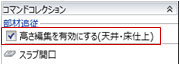スラブ
スラブ 段差スラブ
段差スラブ キャンティスラブ
キャンティスラブ
スラブ、段差スラブ、キャンティスラブを描きます。
メモ
- 見上げの表現にするには、作図表現(縮尺・レベル他)の入力・表示で「見上方向」に切り替えます。また、見上表現のとき、各スラブをクリックすると自動的に「優先表示の切り替え」が「天井優先表示」に切り替わります。
スラブを描くM130310_yka_sec01
- 「スラブ」メニューから
 「スラブ」を選びます。
「スラブ」を選びます。 - 入力モードが
 「矩形」の
「矩形」の 「矩形」であることを確認します。
「矩形」であることを確認します。
(
 の操作については、「入力モード」を参照)
の操作については、「入力モード」を参照) - スラブの上端高を設定します。
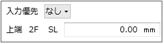
- テンプレートからスラブの種類を選びます。
- スラブの領域を描きます。
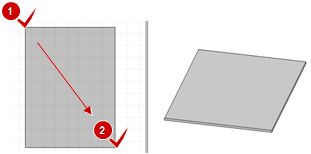
メモ
- スラブの断面表現時のハッチングは、プロパティ「基本」タブの「主体」で設定する構造(RC、PC板、ALC、デッキスラブ、フラットデッキスラブ)ごとに異なります。ハッチングは、作図表現(材質ハッチング)の「構造」タブで設定します。
なお、フラットデッキスラブは、RCと同じハッチングとなります。 - 主体がデッキスラブの場合、作図表現(デッキスラブ)で床の描画タイプを「デッキ断面」にすることでデッキ断面を表現できます。

- 主体がRCで分類がスラブまたは土間のとき、コマンドサポートウィンドウに「入力終了時ハンチ設定」が表示されます。スラブにハンチを付けるときは、この項目をONにします。

スペース、梁領域にスラブを描くにはM130310_yka_sec02
スペースまたは梁領域を参照してスラブをまとめて描きます。
例えば、梁領域とスペース領域が異なる場合、建物全体にスラブを配置したいときはスペース領域を使用します。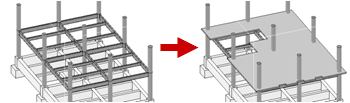
- 「スラブ」メニューから
 「スラブ」を選びます。
「スラブ」を選びます。 - 入力モードを
 「要素範囲参照」の
「要素範囲参照」の 「矩形範囲」に変更します。
「矩形範囲」に変更します。 - 要素参照で「スペース領域」または「梁領域」にチェックを入れます。
- スラブの描く範囲を指定します。
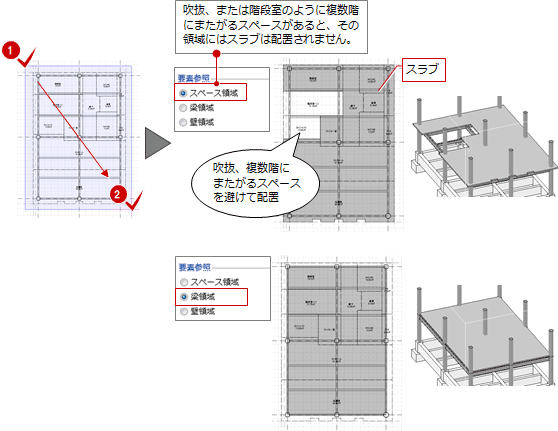
メモ
- 「壁領域」は、主にスペースを入力していない場合に使用します。
(詳しくは、「スペースを描いていない場合」を参照) - RC造(梁天⇔SL高が0㎜)の場合、「梁領域」を使用すると、梁のレベルを見て梁スパン間にスラブを配置します。
一方、「スペース領域」を使用すると、1つのスラブで配置されます。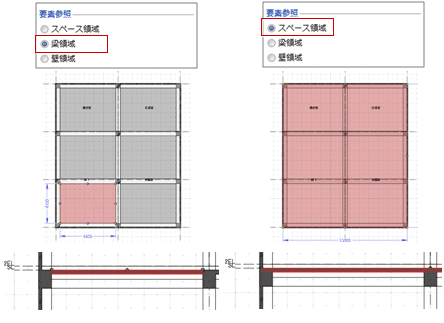
S造の場合、梁天⇔SL高が150㎜というように梁天とSLが異なるため、梁の上にスラブが配置されます。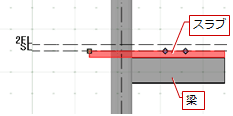
勾配のあるスラブを描くにはM130310_yka_sec12
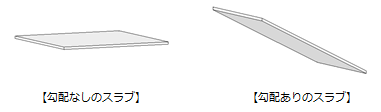
- 「スラブ」メニューから
 「スラブ」を選びます。
「スラブ」を選びます。 - 「勾配」の「タイプ」で勾配タイプを選びます。
- スラブの領域を描きます。
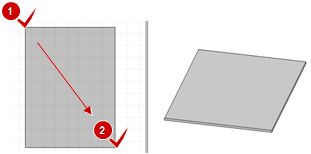
- 続けて、勾配に関する操作を行います。
タイプ 操作 片流れの勾配と基準位置を指定する場合 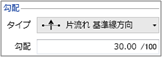
※勾配基準線の位置が、スラブの基準高の位置となります。 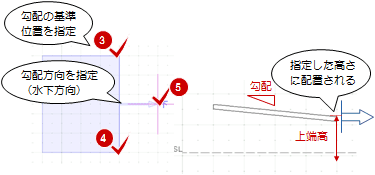
片流れの3点の高さを指定する場合 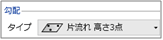
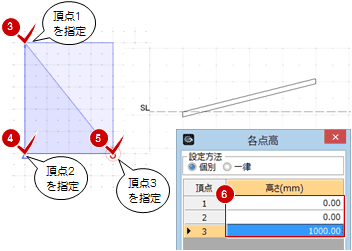
梁の勾配に沿ってスラブを描くにはM130310_yka_sec15
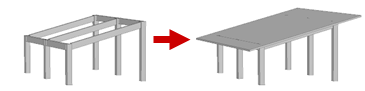
- 「スラブ」メニューから
 「スラブ」を選びます。
「スラブ」を選びます。 - 入力モードを
 「梁勾配高さ参照」の
「梁勾配高さ参照」の 「矩形範囲」に変更します。
「矩形範囲」に変更します。 - 勾配梁をクリックします。
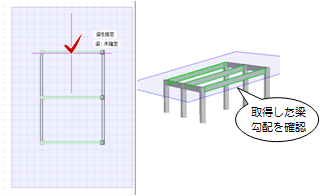
- スラブの領域を描きます。
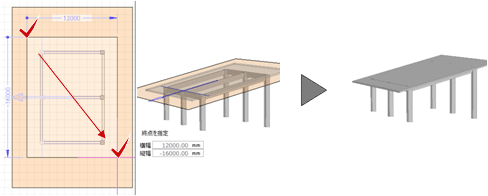
メモ
 「おれ・そり・むくり」で変形した梁に対しても、スラブを入力できます。ただし、勾配が変わる位置(頂点)でスラブは分割されます。
「おれ・そり・むくり」で変形した梁に対しても、スラブを入力できます。ただし、勾配が変わる位置(頂点)でスラブは分割されます。
なお、円弧状の梁に対しては入力できません。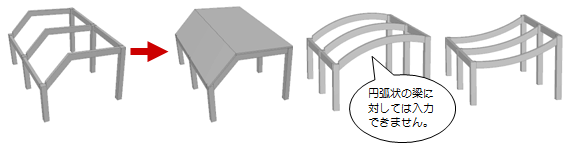
- 梁のプロパティにある「断面傾き」は考慮されません。
梁のスパン間にスラブを描くにはM130310_yka_sec03
主にRC造のように梁にスラブが取り付く場合など、梁スパン間にスラブを配置するときに使用します。
- 「スラブ」メニューから
 「スラブ」を選びます。
「スラブ」を選びます。 - 入力モードを
 「閉領域」の
「閉領域」の 「1点検索」に変更します。
「1点検索」に変更します。
( の操作については、「入力モード」を参照)
の操作については、「入力モード」を参照) - 要素参照で「梁領域」にチェックを入れます。
- 梁のスパン間をクリックします。
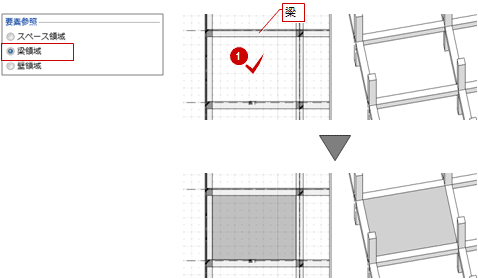
スペースを描いていない場合M130310_yka_sec11
 「スペース」でスペースを入力せず、壁を描きながらの平面プランを作成している場合は、壁の閉領域を参照してスラブを配置します。
「スペース」でスペースを入力せず、壁を描きながらの平面プランを作成している場合は、壁の閉領域を参照してスラブを配置します。
入力モードを 「閉領域」の
「閉領域」の 「1点検索」または
「1点検索」または 「要素範囲参照」に変更し、「壁領域」をONにして、スラブを配置します。
「要素範囲参照」に変更し、「壁領域」をONにして、スラブを配置します。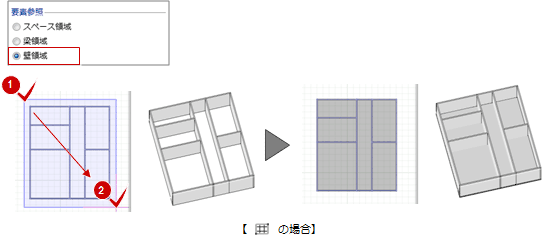
既存のスラブに重ねて描く場合M130310_yka_sec04
既存のスラブと重ねて描く場合、「入力優先」でどちらの領域を優先するか、または重ねて配置するかを設定できます。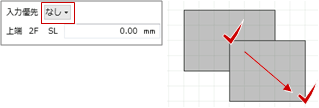
| 入力優先 | 用途 |
| なし | スラブの一部を2重に施工したいときに使用します。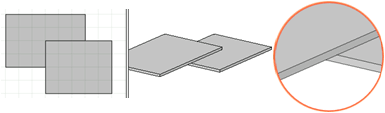 |
| 勝ち | 後から配置したスラブの領域を優先したいときに使用します。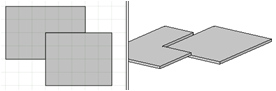 |
| 負け | 先に配置されているスラブの領域を優先したいときに使用します。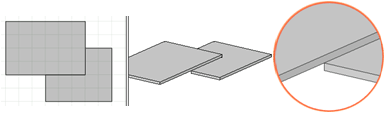 |
スラブを段差スラブに変更するM130310_yka_sec05
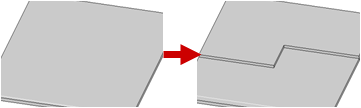
- 「スラブ」メニューから
 「段差スラブ」を選びます。
「段差スラブ」を選びます。 - 入力モードが
 「スラブ」であることを確認します。
「スラブ」であることを確認します。 - テンプレートから段差スラブの種類を選びます。
- プロパティ「基本」タブの「切り上げ」「切り下げ」で、基準面に対して切り上げるか切り下げるのかを設定します。
- 段差高、折上げ部とテーパー部の幅を設定します。
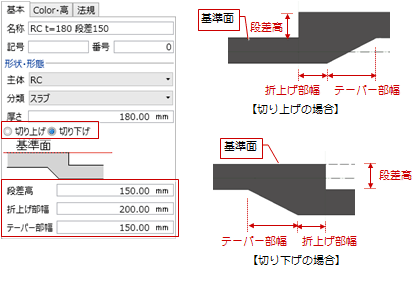
- 段差スラブに変更するスラブをクリックして、段差のラインの始点、通過点、終点をクリックします。
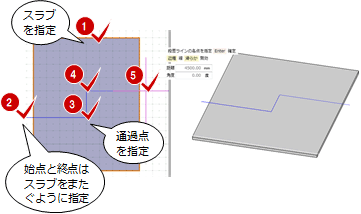
- 基準面をクリックします。
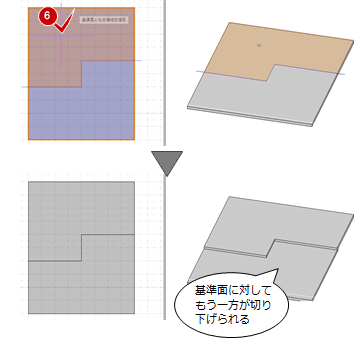
メモ
- スラブの厚さは、段差スラブの「厚さ」で設定されている厚さに置き換えられます。
- 段差スラブの構造は、プロパティ「基本」タブの「主体」でRC、PC板のみ指定できます。
段差スラブを描くM130310_yka_sec06
- 「スラブ」メニューから
 「段差スラブ」を選びます。
「段差スラブ」を選びます。 - 入力モードを
 「矩形」の
「矩形」の 「矩形」に変更します。
「矩形」に変更します。
(

 の操作については、「入力モード」を参照)
の操作については、「入力モード」を参照) - 段差スラブの基準面側の上端高を設定します。
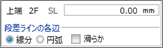
- 段差スラブの領域を描きます。
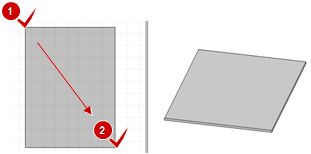
- 段差のラインを指定します。
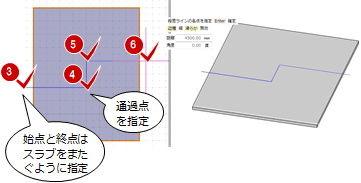
- 基準面をクリックします。
キャンティスラブを描くM130310_yka_sec07
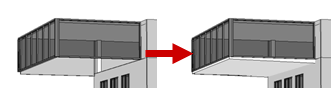
- 「スラブ」メニューから
 「キャンティスラブ」を選びます。
「キャンティスラブ」を選びます。 - 入力モードが
 「矩形」の
「矩形」の 「矩形」であることを確認します。
「矩形」であることを確認します。
(

 の操作については、「入力モード」を参照)
の操作については、「入力モード」を参照) - キャンティスラブの上端高を設定します。

- テンプレートからキャンティスラブの種類を選びます。
- プロパティ「基本」タブの「形状タイプ」で、異厚(基端と先端が異なる)か同厚かを設定します。
ここでは「異厚」を選びます。 - 基端厚、先端厚、フラット基準を設定します。
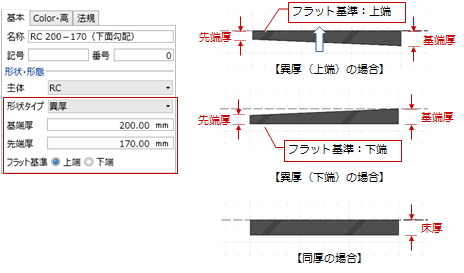
- キャンティスラブの領域を描きます。
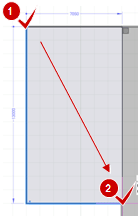
- 基端の位置の始点と終点をクリックします。
始点と終点の方向に対して左方向が先端側となります。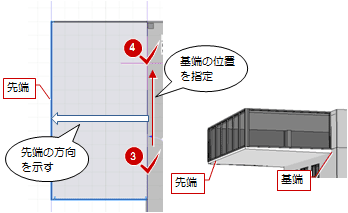
メモ
- キャンティスラブの構造は、プロパティ「基本」タブの「主体」でRC、PC板のみ指定できます。
出幅を指定してキャンティスラブを描くにはM130310_yka_sec08
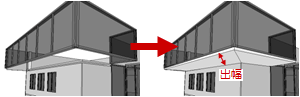
- 「スラブ」メニューから
 「キャンティスラブ」を選びます。
「キャンティスラブ」を選びます。 - 入力モードを
 「連続線」に変更します。
「連続線」に変更します。
( の操作については、「入力モード」を参照)
の操作については、「入力モード」を参照) - 「出幅」でキャンティスラブの基端から先端までの幅を設定します。
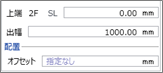
- キャンティスラブの各点を順次クリックして、最後にEnterキーを押します。
入力方向に対して左側がスラブの向きとなります。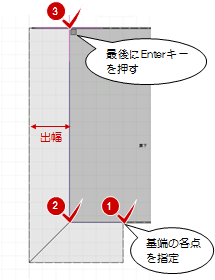
メモ
- 「オフセット」を入力することで、入力位置から基端まで距離を設定して描くことができます。
壁とスラブの立体包絡についてM130310_yka_sec17
壁上端の基準高(初期値)は「梁天」となっているため、壁とスラブを入力すると立体的に数量が重複してしまうことになりますが、3Dビュー(断面ビュー)では立体包絡がされます。
(詳しくは、「壁とスラブの立体包絡について」を参照)
スラブの表示状態を変更するにはM130310_yka_sec09
スラブ、段差スラブ、キャンティスラブの色は、プロパティ「Color・高」タブで設定します。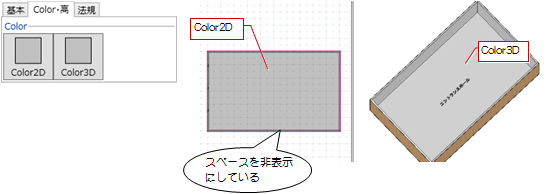
メモ
- 「Color3D」は、「GLOOBEのオプション(基本設定)」の「詳細質感・テクスチャの指定を有効にする」がOFFであっても、テクスチャ(カタログ素材)を設定できます。
- プロパティの内容をテンプレートに登録しておくと、他のプロジェクトでも同じ内容を使用できます。
(操作については、「テンプレート」を参照)
高さ変更によるオブジェクトの追従についてM130310_yka_sec18
スラブを選択すると、コマンドコレクションに「高さ編集を有効にする(天井・床仕上)」が表示されます。「高さ編集を有効にする(天井・床仕上)」がONのときに、スラブの高さを変更すると、スラブに取り付く床仕上、天井仕上が追従します。
スラブの高さのみを変更したい場合はOFFにしてから編集します。
(詳しくは、「部材追従」を参照)